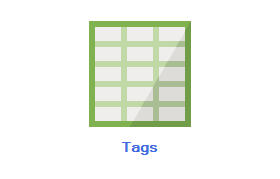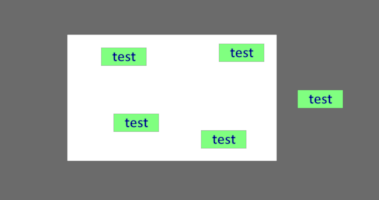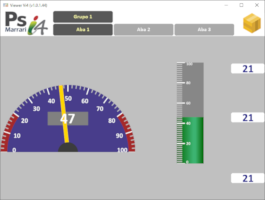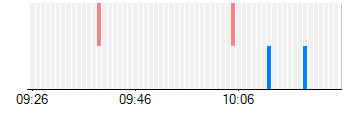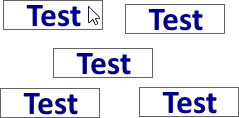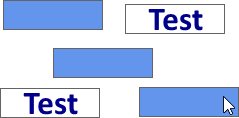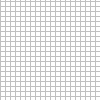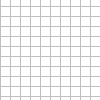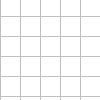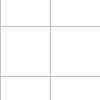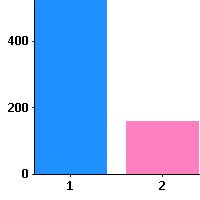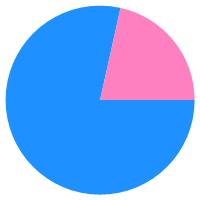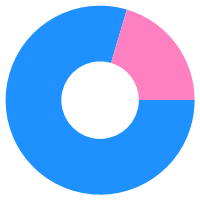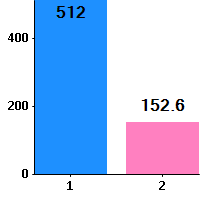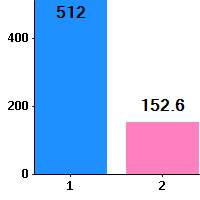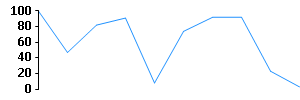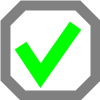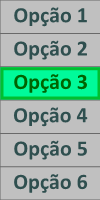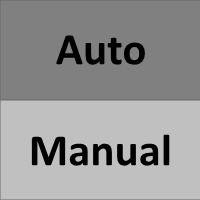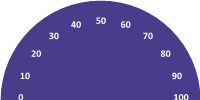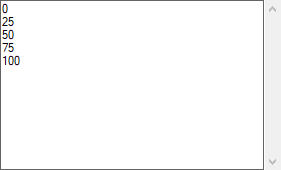PSi4 - Viewer Vi4
Supervisão configurável parte do PSi4.
- Introdução
- Login
- Menu Principal
- Cadastros
- Tags
- Backup
- Supervisão
- Supervisão
- Menu de Edição
- Ferramenta - Listar Tags
- Ferramenta - Listar Elementos
- Barra de Ferramentas
- Edição Abas
- Ferramenta - Editar Aparência das Abas
- Ferramenta - Permissão Abas
- Edição da Tela
- Fórmulas
- Ferramenta - Editor de Fórmulas
- Elementos (Configurações Básicas)
- Elemento - Label
- Elemento - Imagem
- Elemento - Navegador Web
- Elemento - Chave On/Off
- Elemento - Opções
- Elemento - Gráfico Instântaneo
- Elemento - Gráfico Online
- Elemento - Indicador Relógio
- Elemento - Indicador Nível
- Elemento - Indicador Rotação
- Elemento - Indicador Abertura
- Elemento - Histórico Gráfico
- Elemento - Histórico Tabela
- Elemento - Histórico Histograma
- Elemento - Histórico Eventos
- Apêndices
Introdução
Requisitos
Hardware
- Processador: I5
- Memória: 8 G
- Sistema Operacional: Windows 10 ou mais recente
- Espaço em Disco: 1 GB
- Monitor: 1920 x 1080 (recomendado)
- Rede Ethernet
Sistema Operacional
- Windows 7
- Windows Vista
- Windows 8
- Windows 10 (recomendado)
Nota: Ambos sistemas 32bits (x86) e 64bits (x64) são suportados, utilize o instalador correspondente.
Espaço em Disco
- 1 GB
Este espaço em disco deve ser suficiente para a grande maioria dos casos, mas em casos que a supervisão faça uso de muitas imagens e/ou de alta resolução esse espaço pode vir a exceder.
Caso o Viewer Vi4 seja utilizado como editor esse espaço também poderá exceder devido aos backups automáticos.
Monitor
- 1920 x 1080
O Viewer Vi4 utiliza um sistema de redimensionamento automático com isso ele permite operar em resoluções menores, mas pode ocorrer de alguns elementos na tela ficarem muito pequenos e dificultar a visualização, uma alternativa caso essa resolução menor seja necessária é retrabalhar a tela reduzindo a quantidade de elementos na tela para ganhar espaço e aumentar o tamanho do restante.
Descritivo
O Viewer Vi4 foi desenvolvido com o objetivo atender as funções de criação e visualização de supervisões dentro do sistema PSi4 da Marrari.
Dentre as características estão:
- Controle de acesso via usuário e senha.
- Função de editor (criação da supervisão).
- Função de viewer (visualizador da supervisão).
- Barra de ferramentas destacada o qual permite clicar e arrastar os elementos para a tela (modo edição).
- Uso de fórmulas nas configuração dos elementos visuais resultando em uma maior flexibilidade de configuração.
- Vários elementos para a montagem da supervisão (textos, gráficos, imagens, etc).
- Acesso local e/ou remoto via rede ethernet.
- Multi usuário, diferentes PCs com o Viewer Vi4 podem acessar simultaneamente o PSi4.
Instalação
Antes de Instalar
Antes de iniciar a instalação verifique se o Windows onde o Viewer Vi4 será instalado é 32bits ou 64bits.
O Viewer Vi4 possui dois instaladores, um para cada tipo de sistema operacional.
- ViewerVi4Setup v1.0.0.0 x86.exe
- ViewerVi4Setup v1.0.0.0 x64.exe
x86 para sistemas 32 bits
x64 para sistemas 64 bits
Exemplo de como ver nas informações do sistema no Windows 10:
Instalação
Selecione a língua do instalador.
Nota: Esta língua é apenas para o instalador, o Viewer Vi4 detecta automaticamente.
Selecione o local a ser instalado.
Configure o nome do atalho no menu iniciar do Windows.
Caso deseje que o instalador crie um atalho no desktop marque a opção abaixo.
Por fim é mostrado um resumo com as configurações selecionadas nas telas anteriores, clique em Instalar para prosseguir.
Aguarde a instalação.
Aqui a instalação está concluída, caso deseje abrir o Viewer Vi4 imediatamente deixe a opção marcada e clique em finalizar.
Atualização
A atualização segue os mesmos passos da instalação com o único diferencial de o instalador lembrar a pasta onde foi instalado e não perguntar novamente pelo nome no menu iniciar.
Em resumo basta instalar novamente por cima da instalação antiga, nenhum dado criado anteriormente será apagado.
Login
A tela de login atua como um controle de acesso via usuário e senha.
Primeiro acesso pode ser efetuado com o usuário "admin" que vem pré cadastrado.
Usuário: admin
Senha: admin
Servidor
Neste campo deve ser digitado o endereço do servidor SVi4.
O endereço pode ser entrado no formato IP (ex: 192.168.1.10) ou pelo nome da máquina na rede (ex: servidor4).
Caso o Viewer e Servidor estejam na mesma máquina pode ser utilizado o endereço 127.0.0.1 ou localhost.
Detectar
Esta ferramenta serve para detectar o servidor na rede e caso tenha sucesso irá preencher o campo servidor automaticamente.
Caso mais de um servidor seja encontrado uma nova tela perguntado qual dos servidores deseja se conectar irá aparecer.
Detecção pode demorar alguns segundos.
Usuário / Senha
Entre com um usuário e senha que esteja cadastrado no Servidor PSi4.
Utilize o Servidor PSi4 para gerenciar o cadastro de usuários.
Lembrar Senha
Se essa opção estiver marcada ao fazer um login com sucesso a senha ficará salva para os próximos logins.
Logar
Efetua uma tentativa de login e caso tenha sucesso habilita o uso do Viewer Vi4.
Sair
Finaliza o aplicativo.
Ver: Manual
Menu Principal
Este menu funciona como um ponto central para acessar as configurações básicas do Viewer Vi4 e iniciar a supervisão.
Supervisão
- Visualizar a supervisão
- Editar a supervisão
Ver: Supervisão
Logoff
- Desconecta do servidor e volta para a tela de login.
Ver: Login
Cadastros
O item cadastros é opcional e apenas necessário configurar caso faça uso de lotes utilizado este sistema.
- Configuração dos campos gerenciais.
- Criação de grupos/maquinas/equipamentos.
- Cadastros das gerenciais.
Ver: Cadastros
Tags
- Procurar e visualizar informações das Tags cadastradas no Servidor SVi4.
Backup
- Criação de backups completos da supervisão.
- Restauração de backups completos da supervisão.
- Visualizar/Localizar os backups automáticos.
Ver: Backup
Informações
- Nome do usuário logando.
- Permissões que o usuário possuí.
- Indicador se o editor da supervisão está habilitado (requer licença).
Cadastros
Tags
O que são as Tags?
Como exemplos do que podem ser utilizado na Tags estão:
- Leitura de sensores
- Dados da produção
- Estado de Alarmes
- Parâmetros do processo
- Dados de módulos
- Variáveis do Servidor
- Etc
Ao montar a supervisão essas tags serão utilizadas como parte da configuração para indicar qual dado do processo será associado ao elemento na tela.
Para mais informações de como utilizar as Tags no Viewer acesse o tópico Fórmulas.
Ver: Fórmulas
Tela de Tags
O Viewer possuí uma ferramenta para auxiliar na visualização e localização das tags.
Esta tela pode ser acessada tanto pelo menu principal assim como pelo menu de edição (na supervisão).
Ela serve como uma consulta rápida a todas as tags cadastradas no servidor.
Quanto as Tags serão apresentadas as seguintes informações:
| Campo | Descrição |
| Nome da tag | Nome base gerado durante o cadastro. |
| Apelido | Segundo nome opcional para facilitar o uso/leitura. |
| Valor | Valor atual da tag. NaN caso esteja em falha*. |
| Unidade | Unidade do valor armazenado na tag. |
| Filtro (s) | Tempo do filtro (média), 0 = Sem filtro. |
| Dispositivo | Nome do dispositivo de origem. |
| Permissões | Permissões necessárias para fazer alterações no valor da tag. |
| Descrição | Descrição da tag |
* NaN = Not a Number (Não é um número)
Procurar
O campo Procurar filtra e exibe as tags cujo valor digitado tiverem correspondentes aos campos Nome, Apelido e/ou Descrição.
Note que o campo só irá iniciar a pesquisa com 2 ou mais caracteres digitados.
Filtrar Dispositivo
Filtra a tabela para exibir resultados de apenas um dispositivo.
Se o campo procurar estiver em branco todas as tags do dispositivo serão listadas.
Auto Atualizar
Marcando a caixa Auto Atualizar irá manter a coluna Valor sendo atualizada periodicamente.
Backup
A extensão utilizada para o arquivo de backup é *.bkpall
O nome do backup sugerido é Supervisor 2021-07-08 20-57-40.bkpall sendo a numeração baseado na data e hora do backup, Supervisor + espaço + Ano + Mês + Dia + espaço + Hora + Minuto seguido da extensão bkpall ficando assim:
Supervisor AnoMêsDia HoraMinuto.bkpall
Este nome é opcional e não precisa ser mantido podendo ser alterado conforme a sua necessidade.
O Viewer Vi4 possuí mais dois tipos de backups, um para salvar o grupo de abas e outro para salvar uma aba individual, as extensões são respectivamente *.bkpgpr e *.bkptab
Para criar ou restaurar um backup de uma tela em especifica utilize a edição da supervisão.
| Tipo | Extensão | Descrição | Local |
| Completo | bkpall | Backup completo da supervisão. | Neste menu |
| Grupo de Abas | bkpgrp | Backup de um grupo de abas. | Edição da Supervisão |
| Aba | bkptab | Backup de uma aba individual. | Edição da Supervisão |
Criar Backup
Efetua um backup completo da supervisão e salva em um arquivo com a extensão *.bkpall
Restaurar
Restaura a supervisão a partir de um arquivo do tipo *.bkpall
Um backup automático da supervisão anterior é gerado antes da restauração.
Após restaurar você será notificado para efetuar o login novamente.
A supervisão atual será substituída pelo backup restaurado.
Pasta do Backup Automático
Para sua segurança o Viewer Vi4 executa um backup automático toda vez que você fizer uma restauração (salva uma cópia do anterior) e após uma edição da supervisão, este botão é apenas um atalho para a pasta onde fica salvo os backups.
Normalmente a pasta se encontra em: C:\Viewer Vi4\AppAutoBackup\
Quanto ao nome do arquivo é gerado um semelhando ao backup manual, sendo Ano + Mês + Dia + espaço + Hora + Minuto seguido da extensão bkpall ficando assim:
AnoMêsDia HoraMinuto.bkpall
Para não guardar uma quantidade exagerada é mantido apenas os backups dos últimos 7 dias (mantendo sempre um mínimo de 10, mesmo que sejam sejam mais antigos que 7 dias).
Não é recomendado utilizar a pasta de backups automáticos para guardar backups manuais, eles poderão acabar sendo excluídos na limpeza automática.
Supervisão
Supervisão
Este tópico é apenas um resumo, consulte as páginas especificas de cada item para mais informações.
Supervisão
A tela básica é composta por uma barra superior que contém os logos e as abas de navegação.
Na parte inferior fica a área da supervisão (está vazia no exemplo).
Navegação entre Telas
O Viewer Vi4 faz uso de abas para organizar as telas e elas possuem dois níveis.
Grupo: A linha superior representa um grupo de abas.
Abas: A linha inferior representa as abas do grupo selecionado.
A supervisão pode conter múltiplos grupos e cada uma pode possuir múltiplas abas.
Criação de novas abas e configurações requerem estar no modo de edição.
Iniciando a Edição
O Viewer Vi4 possuí integrados dois modos de operação o de supervisão e de edição.
Ao abrir ele sempre inicia no modo supervisão que é o destinado ao usuário final do sistema, nesse modo não é possível alterar nenhuma tela ou configurações.
Já no modo edição uma série de novas opções e menus de configurações são habilitadas juntamente com a permissão para editar a tela.
Caso esteja executando a supervisão pela primeira vez ele irá iniciar com a área da supervisão vazia e um ícone no centro da tela com atalhos para esse manual e dar inicio a edição.
Caso a tela já possua elementos a edição pode ser iniciada clicando com o botão direito na tela e usando a opção Habilitar Edição
O modo edição requer um usuário com permissão e a licença de edição habilitada no Servidor.
Criando Elementos na Tela
No modo edição é aberto uma barra de ferramentas e a partir dela você poderá adicionar os elementos na tela, para isto basta clicar no elemento desejado e arrastar para a tela.
Clique e arraste os elementos para a tela:
Ver: Barra de Ferramentas
Configurando a Tela e Elementos
Para reposicionar elementos e abas basta clicar e arrastar para a posição desejada.
As configuração de tela e elementos podem ser acessadas clicando com botão direito sobre o elemento que deseja alterar.
Ver: Edição da Tela
Menu de Edição
Colar
Se houver algum componente copiado será criado uma cópia do elemento na posição do cursor.
Novo Grupo
Cria um novo grupo de abas.
Grupo é criado ao lado da atual e já irá conter uma aba.
Nova Aba
Cria uma nova aba no grupo atual.
Aba é criada ao lado da atual.
Permissões Abas
Ferramenta para configurar as permissões de acesso aos Grupos e Abas.
Ver: Ferramenta - Permissões Abas
Ancorar
Configura a distância para ancorar elementos.
Ver: Edição da Tela
Espaçamento
Espaço deixado entre os elementos após ancorar.
Ver: Edição da Tela
Grade
Grade auxiliar para posicionar os elementos na tela.
Ver: Edição da Tela
Salvar / Restaurar
O Salvar cria um backup do Grupo ou Aba que estiver selecionado no momento.
O Restaurar cria automaticamente um novo Grupo ou Aba e faz a restauração nela (não sobrescreve as telas já existentes).
Ver: Backup
Logo Personalizado
Permite adicionar um logo a direita das Abas.
Adicionar:
Abre uma tela pedindo o caminho da imagem a ser adicionada.
Após adicionar é criado uma cópia local, assim não fará mais uso do arquivo original.
Remover:
Remove o logo.
x1 Tamanho:
Reserva um espaço no tamanho/proporção de 1 x 1 (largura x altura) para o logo.
x2 Tamanho:
Reserva um espaço no tamanho/proporção de 2 x 1 (largura x altura) para o logo.
x3 Tamanho:
Reserva um espaço no tamanho/proporção de 3 x 1 (largura x altura) para o logo.
Fundo - Logo/Abas
Altera a cor de fundo da parte superior da supervisão (logos e abas).
Fundo - Supervisão
Permite adicionar uma imagem de fundo e/ou alterar a cor de fundo da área da supervisão (ambas são para a aba atual)
Ver: Configurações de Fundo
Corrigir Elementos Fora da Tela
Certas operações como o redimensionamento podem resultar em elementos fora da área de visualização, este comando trás todos esses elementos para dentro da área visível.
Ajustar ao Tamanho da Tela
Ajusta a área da supervisão para fazer uso de toda a tela.
Caso a tela de supervisão tenha sido criada em um outro computador utilizando uma resolução diferente, ao tentar abrir nesta maquina o Viewer Vi4 irá automaticamente redimensionar todos os elementos para essa nova resolução (mantendo as proporções), este processo pode resultar em espaços nas laterais e para manter a proporção essa área fica inativa. Este comando serve exatamente para liberar essa área e indicar que a resolução atual é o novo padrão para a tela.
Exemplo:
A tela da esquerda representa a original e da direita aberta para edição em outra maquina com uma nova resolução (neste exemplo muito mais larga).
Note que se o Viewer Vi4 tentasse fazer uso das laterais aumentando o tamanho dos elementos eles iriam extrapolar e sair da tela (para baixo e acima), por isso foi optado em manter a proporção e deixar qualquer área excedente não utilizável.
Borda amarela só é visível durante a edição.
Aplicando o comando essa área passa a ficar utilizável e as bordas desaparecem.
Note que após usar esse comando a tela não terá mais as mesmas proporções originais e terá o mesmo problema (bordas) se tentar retornar a resolução anterior.
Redimensionar Tela
Aplica um redimensionamento da tela (%),
Cem (100) representa o tamanho atual, utilize uma valor menor que 100 para diminuir ou maior que 100 para aumentar.
Listar Tags
Abre a ferramenta para procurar e visualizar informações das tags.
Listar Elementos
Ferramenta para listar todos os elementos da tela atual.
Ver: Ferramenta - Listar Elementos
Habilitar Edição
Habilita ou desabilita o modo edição.
Caso já esteja em edição uma confirmação será exibida.
Ajuda
Atalho para essa ajuda.
Demo
O item demo apresenta diversas opções de telas de exemplos, ao clicar em uma opção a nova tela é carregada em uma nova aba.
Os demos fazem uso de tags virtuais para simular os valores então podem ser carregados com segurança a qualquer momento.
Voltar a Tela Principal
Para mais informações de como montar a tela consulte o tópico Edição da Tela
Ver: Edição da Tela
Ferramenta - Listar Tags
Esta tela é idêntica ao item tags presente no menu principal.
Ferramenta - Listar Elementos
Esta ferramenta fornece possui funções:
Ao clicar em algum item na tabela o elemento correspondente será destacado na tela em amarelo.
Barra de Ferramentas
A barra de ferramentas serve como um atalho para todos os elementos que podem ser utilizados na montagem da supervisão.
Como utilizar a barra de ferramentas
Para adicionar os elementos na tela basta clicar no item desejado e arrastar para a tela, ao soltar o botão o elemento será criado na posição do cursor.
Alguns elementos serão criados já com uma fórmula pré configurada para gerar valores de testes (facilita a configuração do elemento) e ela deve ser substituída pela formula/tag desejada.
Descrições abaixo é apenas um resumo, para mais detalhes acesse as páginas de configurações específicas de cada elemento.
Label
É utilizado para exibir textos, valor de uma tag ou o resultado de uma fórmula.
Apesar do nome Label este elemento possuí muito mais funções além de exibir textos, configurando um modo de operação ele pode assumir as seguintes funções:
- Texto: Modo básico (padrão).
- Parâmetro: Permite editar o valor da tag associada a esse elemento.
- Janela: Atalho para uma janela independente.
- Gerencial: Exibe o valor de um campo gerencial.
- Lote: Atalho para editar o lote atual.
- Total: Totalizador de uma tag em um período.
- Seta: Exibe uma seta configurável.
Imagem
Adiciona uma imagem na tela para complementar a supervisão ou pode ser utilizada como um alerta/notificação visual.
O Viewer Vi4 inclui um banco de imagens para ser utilizado como alerta/notificação.
Nota: Este elemento não é utilizado para configurar a imagem de fundo, utilize o item "Imagem de Fundo" no menu de edição para essa função.
Navegador Web
Chave on/off
Este elemento é utilizado para exibir e/ou atuar em uma TAG possua dois estados (ex: ligado/desligado), visualmente ele opera como um checkbox ou uma chave.
- Checkbox.
- Chave.
Seletor de Opções
Semelhante a chave este elemento serve para exibir/atuar em uma tag mas com o diferencial de permitir mais opções e poder exibir os valores em forma de texto.
Gráfico Online
Plota um gráfico usando os resultados de varias fórmulas.
- Apenas valores online.
- Cada elemento do gráfico é associado a uma fórmula.
- Atualização constante (1s).
- Não utiliza banco de dados.
Gráfico Instantâneo
Plota um gráfico em tempo real de uma fórmula.
- Breve histórico de uma fórmula (até 5min).
- Permite apenas uma fórmula, mas esta pode conter várias TAGs dentro dela.
- Atualização constante (1s).
- Não utiliza banco de dados.
Medidor Relógio
Indicador no estilo relógio com ponteiro e níveis baixo/alto.
- Relógio completo.
- Meio relógio.
Medidor Nível
Indicador no estilo nível com graduação na lateral.
- Medidor de nível.
- Barra de progresso.
- Vertical ou horizontal.
Ventilador
Indicador de rotação e/ou atividade, pode ser utilizado para indicar atividade em ventiladores, motores, etc.
Damper
Indicador de abertura, pode ser utilizado em dampers, portas, etc.
Histórico - Gráfico
Consulta o banco de dados e plota o historio de uma ou mais TAGs.
- Recomendado para períodos mais longos.
- Cada serie do gráfico é referente a uma TAG.
- Atualização a cada 1min.
- Utiliza o banco de dados.
Histórico - Tabela
Idêntico ao Gráfico Histórico mas em formate de tabela. Único diferencial é que permite uma linha a mais com os totais da tabela.
Histórico - Histograma
Consulta o banco de dados de uma TAG e gera um histograma.
- Recomendado para períodos mais longos.
- Permite apenas uma TAG.
- Atualização a cada 1min.
- Utiliza o banco de dados.
Histórico - Eventos
Consulta o banco de dados e procura por eventos.
Cada evento é configurado através de uma fórmula com as condições e o resultado é exibido em uma janela independente.
- Permite o uso de múltiplas fórmulas e cada uma pode conter varias TAGs.
- Múltiplos gráficos agregando os dados de diferentes formas (ocorrências, histogramas, agrupados, etc).
- Consulta única, para atualizar deve se repetir a mesma.
- Utiliza o banco de dados.
Edição Abas
Criação das Abas e edição das permissões estão no menu de edição (clique direito na tela).
Demais operações são clicando com o direito sobre o Grupo/Aba.
Criar novo Grupo ou Aba
Para criar novos Grupos ou Abas utilize o menu de edição clicando com o botão direito na tela (área vazia).
Novo Grupo: Cria um novo grupo de abas ao lado da atual.
Nova Aba: Cria uma nova aba ao lado da atual.
Permissões Abas
Permite configurar quais usuários podem acessar os Grupos/Abas.
Ver: Ferramenta - Permissão Abas
Demais operações são acessadas clicando com o botão direito sobre a aba que deseja alterar.
Renomear
Clique na opção Renomear.
Entre com o nome desejado.
Resultado.
Tamanho do texto e quantidade de linhas que cabe vai variar de acordo com a configuração de fonte.
(ver mais adiante em Editar Aparência)
Duplicar
Clique na opção Duplicar.
Resultado.
Todos os elementos da aba original também serão duplicados.
Excluir
Clique na opção Excluir.
Resultado.
Ordem
Para alterar a ordem dos Grupos ou Abas basta clicar e arrastar (esquerda ou direita) para a posição desejada.
Editar Aparência
Ver: Ferramenta - Editar Aparência das Abas
Ferramenta - Editar Aparência das Abas
Fonte
Configuração da fonte é simples bastando clicar no campo para editar (uma janela para selecionar a fonte irá aparecer).
Cores
As cores são divididas em 4 tipos:
Selecionado: Se refere a aba que está ativa (selecionada).
Cursor: Quando o cursor do mouse está sobre a Aba.
Grupo: Grupo de abas quando não selecionado (linha superior).
Aba: Aba quando não selecionada (linha inferior).
Para cada um dos itens é possível configurar a cor de fundo e cor do texto.
Bordas
Arredondar:
Opção para arredondar os cantos e qual a proporção dele.
Borda:
Adiciona uma borda ao redor da Aba.
Margem:
Reserva uma margem na direção configurada (pixels).
Aplicar
Ao aplicar as configurações podem ser aplicadas em diferentes locais.
Selecionado: Apenas para a Aba que iniciou a configuração (onde foi clicado para abrir o menu).
Abas do Grupo Atual: Apenas as Abas do grupo atual (na prática são as abas visíveis no momento).
Todos Grupos: Aplica a todos os Grupos (linha superior).
Todas Abas: Aplica a todas as Abas de todos os Grupos (linha inferior).
Tudo: Aplica em todos os Grupos e Abas.
Essas opções permitem por exemplo criar estilos diferentes dependendo do grupo selecionado, dar um destaque para uma aba em particular, etc.
Caso deseje apenas utilizar uma configuração de estilo para as abas selecione a opção Tudo.
Ferramenta - Permissão Abas
Com essa ferramenta é possível configurar quais são os usuários que podem acessar determinados Grupos e/ou Abas.
Nesta tela será apresentada a estrutura de Grupos/Abas do supervisório e quais permissões são necessárias para acessa-las.
Configuração é simples, basta clicar no Grupo/Aba e entrar com as permissões no campo e clicar OK para confirmar.
Exemplo:
Neste exemplo temos o seguinte:
- Grupo - Qualquer usuário pode acessar.
- Aba 1 - Apenas usuários com nível A pode acessar.
- Aba 2 - Apenas usuários com níveis A ou B pode acessar.
- Aba 3 - Qualquer usuário pode acessar.
Note que a permissão também pode ser configurada para o Grupo, no exemplo está sem configuração então qualquer usuário pode ver o Grupo.
Um usuário com nível A iria ver:
Um usuário sem permissões iria ver:
Edição da Tela
Adicionando Elementos
Utilizando a Barra de Ferramentas clique no item desejado e arraste para a tela.
Mover
Para mover um elemento na tela basta clicar e arrastar (botão esquerdo). Caso múltiplos elementos estejam selecionados todos serão movidos juntos.
Elementos na tela.
Clique no elemento desejado e segure botão.
Arraste para a posição desejada.
Seleção
A seleção pode ser feita de múltiplas formas.
A forma mais simples de selecionar um elemento é clicando (botão esquerdo) no elemento.
Segurando Shift e clicando é possível ir selecionar múltiplos objetos.
Para deselecionar basta clicar em uma área vazia da tela.
Clicando na tela e arrastando é possível fazer um retângulo e todos os elementos que estiverem nessa área serão selecionados.
Essa seleção pode ser combinado com o Shift para selecionar múltiplas áreas diferentes
Copiar/Colar/Recortar
Os tradicionais atalhos para Copiar, Colar e Recortar funcionam como esperado aqui.
| Atalho | Descrição |
| Ctrl + C | Copia os elementos selecionados. |
| Ctrl + X | Recorta os elementos selecionados. |
| Ctrl + V | Cola os elementos copiados/recortados. |
O copiar/colar possui uma função diferente caso tente colar um elemento sobre um outro já existe, neste caso é "colado" apenas a aparência do elemento mantendo os valores (formulas) intactos.
Copie o elemento com a aparência desejada.
Cole sobre o elemento o qual deseja aplicar a mesma aparência.
Agora ambos possuem as mesmas configurações de aparência.
Note que os valores não foram alterados, apenas a aparência.
Uma outra forma ainda mais fácil de utilizar esse "colar aparência" é segurando Ctrl e ir clicando nos elementos, todos vão ganhando a aparência do original copiado.
Configure a aparência de um dos elementos.
Copie o elemento com a aparência configurada.
Segure Ctrl e clique nos outros elementos.
O recurso de colar a aparência também funciona com múltiplos elementos selecionados.
O copiar e colar aparência só funciona entre elementos do mesmo tipo.
Ancorar
Ancorar é o efeito que ocorre ao mover um elemento na tela e ao se aproximar de outro, chegando próximo ele se ancora "gruda" no outro,
Este item permite configurar da distância entre os elementos para que esse efeito ocorra.
O valor entre parênteses representa a configuração atual em pixels.
Utilize 0 (zero) para desabilitar a ancora.
Espaçamento
O espaçamento opera em conjunto ao Ancorar, ao juntar dois elementos com a ancora ele vai deixar um espaço entre eles.
Esta configuração diz qual é o espaço a ser deixado em pixels.
O valor entre parênteses representa a configuração atual em pixels.
Exemplo: Utilizando 0 de espaçamento os elementos ficaram grudados um no outro.
Exemplo: Utilizando 5 ele deixou em espaço de 5 pixels entre os elementos.
Grade
Auxilia no posicionamento dos elementos na tela ancorando eles a grade quando são movidos.
A unidade do espaçamento da grade está em pixels.
Para habilitar utilize o menu de edição ou utilize os atalhos Q,W, E, R ou T (segure a tecla).
| Opção | Atalho |
| 5p | Q |
| 10p | W |
| 20p | E |
| 50p | R |
| 100p | T |
Exemplos de grade.
O ponto de referência para ancorar o elemento é sempre o canto superior esquerdo.
Alinhamento (Seleção)
Alinha todos os elementos selecionados pelo lado selecionado.
Selecione os elementos que deseja alinhar e clique com o direito em um deles.
Neste exemplo todos serão selecionados e alinhados pela esquerda.
Resultado.
Espaçamento (Seleção)
Cria um espaçamento entre os elementos selecionados.
Selecione os elementos que deseja espaçar e clique com o direito em um deles.
Neste exemplo será utilizada a opção Espaçamento Vertical.
Uma mensagem perguntando qual o espaçamento desejado vai aparecer.
Neste exemplo foi utilizado o valor 5.
Resultado.
Fórmulas
O uso de fórmulas possibilita expandir como os elementos são configurados, ao invés de uma configuração fixa é possível efetuar operações matemáticas, utilizar funções, operações de lógica, combinar tags, fazer correções, etc.
Os campos que aceitam o uso de fórmula são facilmente identificados pelo fundo amarelo e pelo sinal de + a direita.
Clicando no sinal de + ou dando dois cliques no campo da formula irá abrir um assistente para facilitar a configuração.
Ainda nesse assistente é possível consultar as tags e testar as fórmulas antes de aplicar.
Utilize este assistente para aprender a utilizar as fórmulas e para fazer testes.
Ver: Editor de Fórmulas
Tags
Para representar as Tags sempre coloque entre colchetes [ ] .
A tag pode ser chamada tanto pelo Nome como o Apelido.
Ex: Abs ( [Sensor4] )
Ex: [Sensor3]
Ex: Round ( ( [Temperatura1] + [Temperatura2] + [Temperatura3] ) / 3 , 2 )
Textos e Números
Números podem ser inseridos diretamente no campo da fórmula, enquanto que textos requerem o uso de aspas simples.
Ex: 68
Resultado: 68
Ex: 'Velocidade'
Resultado: Velocidade
Ex: Velocidade
operação acima resulta em erro
É possível combinar valores.
Ex: 68 + 2
Resultado: 70
Ex: 'Velocidade é ' + '68 km/h'
Resultado: Velocidade é 68 km/h
Não combine textos com números sem antes converter.
ex: 68 + 'km/h'
operação acima resulta em erro
ex: 68 + '2'
textos que representam números é aceito mas não recomendado
Resultado: 70
Converta para o formato apropriado antes.
ex: Str ( 68 ) + 'km/h'
Resultado: 68km/h
ex: 68 + Int( '2' )
Resultado: 70
Regras Gerais
- Separador de casas decimais é ponto ( . )
- Separador de parâmetros é vírgula ( , )
- Utilize parênteses para agrupar operações "(5 - 2) / 3"
- Espaçamentos são aceitos "Cos(pi/6) = Cos ( pi / 6 )"
- Funções que utilizam ângulos trabalham em radianos.
- Resultados NaN significa que não tem resposta e/ou a fonte da Tag está sem comunicação.
- Resultados em ? significa que o valor extrapolou o máximo ou resultou em uma divisão por zero.
- Maiúsculo e minúsculo não fazem diferença no nome das funções (Now() = now() = NOW())
- Maiúsculo e minúsculo são diferentes para as Tags "[tagtemp] é diferente de [tagTemp]"
- Funções requerem o uso de parênteses para os parâmetros, mesmo que não tenha nenhum "ex: Now( )"
Operadores
| Tipo | Símbolo | Descrição | Exemplo | Resultado |
| Lógica |
or || |
ou |
1 > 2 or 4 > 3 false or true |
true true |
| Lógica |
and && |
e |
1 > 2 and 4 > 3 false and true |
false false |
| Relacional |
= == |
igualdade |
1 = 2 1 == 2 |
false false |
| Relacional |
!= <> |
diferente |
1 != 2 1 <> 2 |
true true |
| Relacional | < | menor que |
1 < 2 1 < 1 |
true false |
| Relacional | <= | menor ou igual que |
1 <= 2 1 <= 1 |
true true |
| Relacional | > | maior que |
1 > 2 1 > 1 |
false false |
| Relacional | >= | maior ou igual que |
1 >= 2 1 >= 1 |
false true |
| Adição | + | soma | 1 + 2 | 3 |
| Subtração | - | subtrair | 1 - 2 | -1 |
| Multiplicação | * | multiplicar | 1 * 2 | 2 |
| Divisão | / | dividir | 1 / 2 | 0.5 |
| Resto | % | resto | 1 % 2 | 1 |
| Bit | & | and | 1 & 2 | 0 |
| Bit | | | or | 1 | 2 | 3 |
| Bit | ^ | xor | 1 ^ 2 | 3 |
| Bit | << | left shift | 1 << 2 | 4 |
| Bit | >> | right shift | 1 >> 2 | 0 |
| Unário |
! not |
if ( not true, 3, 4) if ( not false, 3, 4) |
4 3 |
Funções Matemáticas
| Nome | Descrição |
Exemplo |
Resultado |
|---|---|---|---|
| Abs | Valor absoluto (sem sinal). |
Abs(33) Abs(-78) Abs(-33.45) |
33 78 33.45 |
| Acos | Arco cosseno (ângulo em radiano). |
Acos(pi/6) Acos(pi/4) Acos(pi/2) |
1.01 0.66 NaN |
| Asin | Arco seno (ângulo em radiano). |
Asin(pi/6) Asin(pi/4) Asin(pi/2) |
0.55 0.90 NaN |
| Atan | Arco tangente (ângulo em radiano). |
Atan(pi/6) Atan(pi/4) Atan(pi/2) |
0.48 0.66 1.00 |
| Ceiling | Maior valor inteiro que seja maior ou igual as valor. |
Ceiling(1.4) Ceiling(37.98) Ceiling(-37.98) |
2 38 -37 |
| Cos | Cosseno (ângulo em radiano). |
Cos(pi/6) Cos(pi/4) Cos(pi/2) |
0.86 0.70 0 |
| Exp | Exponencial de "e" (e = 2.7182) |
Exp(3) Exp(3.5) Exp(4) |
20.08 33.11 54.59 |
| Floor | Maior valor inteiro que seja menor ou igual ao valor. |
Floor(1.4) Floor(37.98) Floor(-37.98) |
1 37 -38 |
| IEEERemainder | Resto da divisão seguindo as especificações da Sessão 5.1 da ANSI/IEEE Std 754-1985 |
IEEERemainder(3, 2) IEEERemainder(12, 5) |
-1 2 |
| Log |
Logarítmico. Par1 = Valor Par2 = Base |
Log(1, 10) Log(2, 10) Log(2, 8) |
0 0.30 0.33 |
| Log10 | Logarítmico base 10. | Log10(1) | 0 |
| Max | Retorna o maior valor. | Max(1, 2) | 2 |
| Min | Retorna o menor valor. | Min(1, 2) | 1 |
| Pow |
Potencia. Par1 elevado ao Par2 |
Pow(3, 2) Pow(2, 3) |
9 8 |
| Round |
Arredonda o numero para a quantidade de casas decimais especificada. Par1 = Valor Par2 = Casas Decimais |
Round(3.222, 2) Round(3.55, 1) Round(3.55, 0) |
3.22 3.6 4 |
| Sign | Retorna um numero que representa o sinal. |
Sign(-10) Sign(0) Sign(54) |
-1 0 1 |
| Sin | Seno (ângulo em radiano). | Sin(0) | 0 |
| Sqrt | Raiz quadrada. |
Sqrt(4) Sqrt(12) |
2 3.46 |
| Tan | Tangente (ângulo em radiano). | Tan(0) | 0 |
| Truncate | Retorna a parte inteira do número. |
Truncate(1.7) Truncate(-1.7) Truncate(23.56) |
1 -1 23 |
Funções Conversão
| Nome | Descrição | Exemplo | Resultado |
| Int |
Converte valores para inteiro. Valores fracionários são arredondados. 32-bit (4-byte) -2,147,483,648 a 2,147,483,647. |
Int(73.2) Int(73.5) Int(73.8) Int(-73.5) Int('73.5') |
73 74 74 -74 74 |
| Double |
Converte valores para double. Pode conter valores fracionários. 64-bit (8-byte) -1.79769313486231570E+308 to -4.94065645841246544E-324 4.94065645841246544E-324 to 1.79769313486231570E+308
|
Double('73.5') | 73.5 |
| Str |
Converte valores para texto. |
Str(73.5) | '73.5' |
| Hex | Converte números para hexadecimal. |
Hex(75) Hex(65535) |
'4B' 'FFFF' |
Condicionais
| Nome | Descrição | Exemplo | Resultado |
|---|---|---|---|
| in |
Retorna se um valor esta presente. par1 = Valor a ser procurado par2 = Valor a ser testado ... parN = Valor a ser testado |
in(1 + 1, 1, 2, 3) in(4, 1, 2, 3) in(4, 1, 2, 3, 4, 5, 6, 7) |
true false true |
| if |
Condicional if par1 = Condição par2 = Retorna verdadeiro par3 = Retorna se falso |
if(3 > 2, 'sim', 'não') if(3 < 2, 'sim', 'não') if(1 + 1 = 2, 4, 5) |
'sim' 'não' 4 |
Constantes
| Nome | Valor | Exemplo |
Resultado |
|---|---|---|---|
| pi | 3.141592 | pi + 3 | 6.141592 |
| e | 2.718281 | e + 3 | 5.718281 |
Nota: Constantes não requer o uso de parênteses como nas funções.
Funções Auxiliares
Format(x, y)
Efetua a formatação de valor x usado as configurações y.
Configurações para y:
Nota: Regras abaixo podem ser combinadas.
Representa digito: '0'
Caso o valor contenha casas decimais ele será arredondado.
| Format(36.89, '0') | 37 |
| Format(12, '0') | 12 |
Casas decimais: '0.00'
Quantidade de zeros após o ponto define quantas casas decimais serão exibidas.
| Format(36.89, '0.0') | 36.9 |
| Format(12, '0.0') | 12.0 |
| Format(36.89, '0.0000') | 36.8900 |
Representa valor opcional: '#'
Se houver um digito na posição ele exibe, caso contrário é oculto.
| Format(36, '0.0#') | 36.0 |
| Format(36.8, '0.0#') | 36.8 |
| Format(36.89, '0.0#') | 36.89 |
| Format(36.894, '0.0#') | 36.89 |
| Format(36.8945, '0.0#') | 36.89 |
Zeros a esquerda: '00'
Quantidade de zeros antes do ponto define quantas casas serão exibidas.
Caso o valor tenha mais dígitos eles serão exibidos.
| Format(36.89, '00') | 37 |
| Format(36.89, '000') | 037 |
| Format(36.89, '000.0') | 036.9 |
| Format(12, '00000') | 00012 |
| Format(234536, '00') | 234536 |
Separador de milhar: '0,0'
Utilize uma virgula entre zeros para habilitar o separador de milhar.
| Format(234324232.44343, '0,0') | 234,324,232 |
| Format(234324232.44343, '0,0.00') | 234,324,232.44 |
| Format(4232.44343, '00000,0.00') | 004,232.44 |
Unidade
Utilize a letra u na formatação para indicar a posição da unidade.
| Format([sensor1], '0,0u') | 23.4°C |
| Format([sensor1], '0,0 u') | 23.4 °C |
| Format([sensor1], 'u0,0') | °C23.4 |
Note que para o recurso de unidade funcionar a tag deve estar cadastrada com a unidade no servidor.
Random(x)
Retorna um valor aleatório de acordo com os parâmetros.
Nota: Valores mínimo e máximo estão inclusos na geração.
Random()
Caso nenhum parâmetro seja passado é assumido um valore entre 0 e 100.
| Random() | 22 |
| Random() | 98 |
| Random() | 0 |
Random(x)
Retorna um valor aleatório entre 0 e x
| Random(3) | 2 |
| Random(3) | 0 |
| Random(3) | 3 |
Random(x, y)
Retorna um valor aleatório entre x e y
| Random(120, 130) | 128 |
| Random(120, 130) | 130 |
| Random(120, 130) | 125 |
Now(x)
Retorna a data e hora atual.
Nota: A geração das datas seguem as configuração regionais do sistema operacional. Devido a isso podem ocorrer diferenças na ordem e apresentação de certas datas.
Now()
Retorna a data e hora atual utilizando as configurações de região do sistema operacional.
| Now() | 2021/07/09 07:11:32 | Data e hora padrão. |
Now(x)
Retorna a data e hora atual utilizando o parâmetro x.
Exemplos abaixo são para a data 2021/07/09 07:11:32
| Parâmetro | Resultado | Descrição |
| Now('yyyy') | 2021 | Ano. |
| Now('yy') | 21 | Ano com 2 dígitos. |
| Now('MMMM') | Julho | Mês por extenso. |
| Now('MMM') | Jul | Mês abreviado. |
| Now('MM') | 07 | Mês. |
| Now('dddd') | Sexta | Dia da semana. |
| Now('ddd') | Sex | Dia da semana abreviado. |
| Now('dd') | 09 | Dia. |
| Now('hh') | 07 | Hora no formato 0 a 12h. |
| Now('HH') | 19 | Hora no formato 0 a 24h. |
| Now('mm') | 11 | Minutos. |
| Now('ss') | 32 | Segundos. |
| Now('tt') | PM | AM/PM. |
| Now('zz') | -3 | Zona UTC. |
| Now('"texto"') |
texto |
Adicionar Textos. (entre aspas duplas) |
Parâmetros acima podem ser combinados para gerar o resultado desejado.
| Exemplos | Resultado | Descrição |
| now('"Hoje é" dddd') | Hoje é Segunda | Texto + Data |
| now('yyyy-MM-dd') | 2021-07-09 | Apenas data |
| now('HH:mm') | 19:11 | Apenas horas |
| now('dd "de" MMMM') | 07 de Julho | Data + Texto + Data |
ToTime(x, [y])
Converte uma contagem de segundos para o formato de horas. Resultado padrão é Dia.Hora:Minuto:Segundo.
Para formatar o resultado utilize o parâmetro opcional [y].
Na tabela abaixo será utilizado o valor 99999s como exemplo que resulta em 1dia e 03:46:39.
Note que o parâmetro utiliza minúsculo para apenas exibir parte do campo desejado e maiúsculo para exibir to TOTAL acomulado do campo.
Quando combinado utilize preferencialmente o primeiro parâmetro como maiúsculo e os demais minúsculos, assim garante que total está sempre exibido (ver exemplos abaixo).
| Parâmetro | Resultado | Descrição |
| ToTime(99999, 'dd') | 1 | Total de dias (dias é uma exceção e minusculo também exibe o total). |
| ToTime(99999, 'DD') | 1 | Total de dias. |
| ToTime(99999, 'hh') | 03 | Parte das horas. |
| ToTime(99999, 'HH') | 27 | Total de horas. |
| ToTime(99999, 'mm') | 46 | Parte dos minutos. |
| ToTime(99999, 'MM') | 1666 | Total de minutos. |
| ToTime(99999, 'ss') | 39 | Parte dos segundos. |
| ToTime(99999, 'SS') | 99999 | Total de segundos. |
| Exemplos | Resultado | Descrição |
| ToTime(99999) | 1.03:46:39 | Conversão padrão. |
| ToTime(9999) | 02:46:39 | Conversão padrão. |
| ToTime(999) | 00:16:39 | Conversão padrão. |
| ToTime(99999, 'hh:mm:ss') | 03:46:39 | Exibe apenas a parte do horário, note que ficou 1 dia omitido. |
| ToTime(99999, 'HH:mm:ss') | 27:46:39 | Com o HH maiúsculo agora ele exibe o total de horas. |
| ToTime(99999, 'mm:ss') | 46:39 | Exibe apenas a parte dos minutos e segundos. |
| ToTime(99999, 'MM:ss') | 1666:39 | Exibe o total de minutos e os segundos. |
| ToTime(99999, 'ddd hh:mm:ss') | 1d 03:46:39 | Adicionando um caractere 'd' nos dias. |
| ToTime(99999, 'ddd hhh:mmm:sss') | 1d 03h:46m:39s | Adicionando caracteres extras. |
| ToTime(99999, 'ddd hhh mmm sss') | 1d 03h 46m 39s | Adicionando caracteres extras. |
| ToTime(99999, 'HH horas') | 27 horas | Adicionando textos. |
| ToTime(99999, 'DD dia e hh horas') | 1 dia e 03 horas | Adicionando textos. |
Ferramenta - Editor de Fórmulas
Este editor permite testar as fórmulas antes de serem utilizadas, além de exibir diversas informações como permissões, lista de tags e mensagem de erro na fórmula.
Alguns campos de fórmulas requerem uma configuração bem específica para funcionar e utilizando esse assistente ele irá exibir as informações necessárias para essa configuração.
O uso desse assistente é opcional, a fórmula pode ser entrada diretamente no campo.
Para entender como utilizar as fórmulas acesse a página Fórmulas.
Ver: Fórmulas
Painel da fórmula
Fórmula: Entre com a fórmula a ser testada.
Permissões: Exibe a lista de permissões que a(s) tag(s) requerem (serve apenas para o envio de parâmetros).
TAGs: Exibe uma lista das tags contida na fórmula. Poder ser útil para detectar erros de digitação nos nomes.
Erro: Caso a fórmula falhe no teste uma mensagem de erro será exibido aqui.
Resultado: Resultado do teste.
Testar
Ao clicar em testar a fórmula será processada e as informações do painel preenchidas (erro, resultado, etc).
Pesquisar
O pesquisar lista todas as tags podem ser utilizadas nas fórmulas.
Entre no campo Pesquisar o texto a ser procurado e ele irá filtrar os resultados pelos campos Nome, Apelido e/ou Descrição.
Dando dois cliques na lista é possível adicionar a tag no campo Fórmula sem a necessidade de digitar.
Note que os resultados também podem restringidos a apenas um dispositivo. Para listar todas as tags de um dispositivo basta selecionar ele e deixar o campo Pesquisar em branco.
Elementos (Configurações Básicas)
Grande parte das configurações são comuns a todos os elementos e para não ficar repetindo eles estarão descritas aqui nesta página.
No caso de configurações mais específicas elas estarão na página específica de cada elemento.
Utilize o menu na lateral para localizar o item desejado.
Largura/Altura
Define a largura e a altura do elemento em pixels.
Alguns elementos requerem uma proporção fixa entre a largura e altura, neste caso apenas a largura será configurável e a altura calculada automaticamente.
Tooltip
Este texto é exibido quando o mouse se repousa sobre o elemento por alguns instantes.
Auto Tooltip
Com essa opção o Viewer Vi4 passa a ignorar o campo Tooltip e passa gerar automaticamente o tooltip baseado nas descriçãos das Tags que estiverem presentes no campo fórmula ou equivalente.
As descrições das Tags devem estar preenchidas no Servidor PSi4 para esse que esse recurso funcione.
Fórmula
Esse é o principal campo na maioria dos elementos, nele é configurado uma fórmula que vai indicar o será exibido no elemento ou como ele vai operar.
A fórmula pode ser utilizada de forma bem simples exibindo apenas um texto fixo ou valor de uma tag. Mas ela também possuí formas mais complexas com operações matemáticas, condicionais, múltiplas tags, etc.
Exemplo de um texto fixo.
Exemplo utilizando uma tag.
Acesse o tópico Fórmulas para ver mais detalhes de como utilizar esse campo e visualizar uma lista com todas as funções e operações que podem ser utilizadas.
Ver: Fórmulas
Condição Exibir
Semelhante a fórmula mas o resultado neste caso é utilizado como condição para exibir ou ocultar o elemento.
Se a fórmula resultar em true ou um valor numérico diferente de zero o elemento é exibido.
Se a fórmula resultar em false ou zero o elemento é oculto.
| Resultado | Ação |
| true | visível |
| <> 0 | visível |
| false | ocultar |
| = 0 | ocultar |
Cor de Fundo
Define a cor de fundo do elemento.
Cor do Texto
Define a cor do texto do elemento.
Transparente
Deixa o fundo do elemento transparente permitindo ele se misturar com o fundo da tela.
Neste modo a configuração de cor de fundo é ignorada.
Sem transparência.
Com transparência.
Fonte
Define a tipo, estilo e tamanho da fonte a ser utilizado no elemento.
Cuidado com a seleção da fonte caso a supervisão seja transferida para outra computador, ambas devem possuir as mesmas fontes. Na falta ele assume o padrão Calibri.
Escala Texto
Substitui o tamanho da fonte por um fator que se auto ajusta com a resolução da tela mantendo o tamanho do texto proporcional.
A escala não possuí uma unidade, apenas ajuste o valor até que o tamanho do texto ficar dentro do desejado. Uma vez configurado o tamanho do texto sempre será mantido em proporção ao tamanho do elemento.
Principal uso dessa opção é para casos em a tela seja montada em um computador e não se sabe a resolução do local onde vai ser utilizado, dessa forma mesmo com a tela sendo redimensionada para caber na nova resolução os textos continuarão proporcionais dentro do elemento.
Sem escala, utiliza sempre o tamanho configurado na fonte.
Com escala, passa a utilizar um fator que se ajusta com o tamanho do elemento.
Esta opção é a recomendada ao invés do tamanho na fonte.
Tamanho da fonte é ignorado caso a opção Escala Texto esteja habilitada.
Tipo Gráfico
Seleciona o tipo do gráfico.
Exibir Valores
Exibe ou oculta os valores sobre o gráfico.
3D
Alterna entre gráficos 3D e 2D.
Eixos
Configurações diversas para os eixos.
Exemplo: Alterando a cor dos eixos.
Exemplo: Ocultando Eixo Y.
Exemplo: Colocando uma Margem no Eixo X.
Exemplo: definindo manualmente o máximo do eixo Y (1000 no exemplo).
Espessura
Determina a espessura dos gráficos.
Apenas alguns tipos de gráficos suportam alterar a espessura.
Elemento - Label
Função mais básica da label é servir como meio para exibir textos e valores das Tags.
O elemento pode também assumir mais funções como manuseio de parâmetros, janelas, gerenciais, etc (Ver: Modos mais adiante).
Borda
Com esses parâmetros é possível configurar vários aspectos da borda do elemento.
Arredondar: Deixa os cantos arredondados.
Raio Arredondamento: Define o quão agressivo é o arredondamento dos cantos.
Borda: Adiciona uma borda (contorno) ao redor do elemento.
Cor Borda: Cor da borda.
Caixas a direita: Permitem desativar o arredondamento/borda em um lado em específico.
Exemplo: Sem arredondar ou borda.
Exemplo: Com arredondamento de 15.
Exemplo: Com arredondamento de 50.
Exemplo: Com borda preta.
Exemplo: Desabilitando as bordas do lado direito.
Exemplo: Usando dois elementos e "unindo" pelo lado com a borda desabilitada.
Condições
As condições servem para criação de regras que temporariamente alteram o texto e/ou cor de fundo do elemento.
Estas configurações são normalmente utilizadas com um alerta ou sinalizador dependendo das condições.
Condição: Fórmula com resultado booleano ou numérico (zero = false, diferente de zero = true).
Texto: Fórmula a ser usada para substituir o valor (opcional).
Cor 1: Cor do fundo a ser aplicado se a condição for true.
Cor 2: Cor de fundo a ser aplicado se a condição for true (alterna entre Cor 1).
De forma resumida se a condição for true ele aplica o Texto e Cor 1/Cor 2. Deixe o campo Texto em branco para alterar apenas as cores.
As duas cores são para dar um efeito de piscar, deixe a mesma cor em ambos caso não queira o efeito.
Modos
Os modos permitem adicionar uma função extra para o elemento texto.
Texto
Modo padrão e não adiciona nenhuma função extra.
Parâmetro
Permite o elemento funcionar como um parâmetro podendo assim alterar o valor da Tag usada no campo Formula.
Para alterar o parâmetro basta clicar no elemento (fora da edição). Uma nova janela pedindo o valor e exibindo mais informações sobre a Tag será exibida.
Ao confirmar o parâmetro é enviado instantaneamente.
Formatar Envio:
Permite fazer alguma correção no valor a ser enviado (offset por exemplo), clique no + para abrir o assistente e ver mais informações.
Destaque:
Altera a cor de fundo quando o cursor do mouse passar sobre o elemento.
Escravo:
Por padrão o parâmetro é enviado instantaneamente logo após a alteração. No modo escravo ele passa a aguardar o comando do Mestre para enviar.
Mestre:
Neste modo ele passa a operar com o mestre e ao ser clicado ele envia o parâmetro de todos os escravos que estão aguardando.
Se houver uma fórmula configurada ele também atual como um parâmetro e envia todos os escravos ao ser alterado.
Os números do mestre e escravo deve ser iguais para que sejam associados ex: (escravo 1 e mestre 1).
Ordem:
Caso a ordem em que os parâmetros sejam enviado seja importante utilize esta configuração para ordenar o envio (0=Envia primeiro, depois 1, depois 2, etc).
Enviar Fundo e Enviar Texto:
Quando estiverem no modo escravo ao alterar o parâmetro ele muda as cores de fundo e texto para indicar que o envio está pendente. Após o mestre liberar o envio as cores retornam ao normal.
Exemplo de Mestre e Escravo:
Aqui foi configurado 4 elementos como escravos (em cinza) e um como mestre (em verde).
Nos parâmetros os cinza receberam 1 no campo escravo e o verde recebeu 1 no campo mestre, indicando assim que todos fazem parte do grupo 1 de parâmetros.
Foi alterado dois dos parâmetros, mas como eles são escravos vão ficar aguardando o sinal do mestre para enviar.
Note que eles assumiram outra cor (Enviar Fundo e Enviar Texto) para marcar que estão pendentes o envio.
Após clicar em "Enviar" os dois parâmetros são enviados e a cor retorna ao normal.
Janela
Este modo permite a criação de uma janela independente.
Gerencial
Lote
Total
Efetua uma totalização em um período de tempo e exibe o resultado.
Média: Efetua a média dos valores no período.
Soma: Efetua a soma dos valores no período.
Mínimo: Retorna o menor valor no período.
Máximo: Retorna o maior valor no período.
Tag: Tag a ser consultado no banco de dados.
Período: Período a ser consultado no banco de dados (entenda o valor como os últimos x minutos).
Deslocar: Aplica um deslocamento (offset) no período da consultar (opcional).
Formatar: Formata o valor antes de exibir (opcional).
Tag Virtual: Gera uma tag virtual para ser utilizada em outros elementos (na mesma tela).
Elemento - Imagem
Exibe uma imagem contida em um elemento, pode ser utilizada para complementar a imagem de fundo ou ser usada como uma notificação/alerta.
Suporta transparecia se o formato da imagem possuir.
Para a imagem de fundo da tela não utilize esse elemento, utilize o menu de edição.
Imagem
Para configurar uma imagem basta clicar no campo.
O Viewer Vi4 já possui diversas imagens prontas para uso (pasta padrão), mas poder utilizado qualquer outra.
Piscar
O efeito de piscar faz a imagem ficar alternando a sua visibilidade, útil para chamar a atenção se for utilizado para alertas.
Redimensionar
Redimensiona a imagem para se enquadrar no elemento, as proporções são mantidas.
Elemento - Navegador Web
Este elemento funciona como um navegador web integrado no Viewer Vi4, como ele é possível ter páginas e serviços direto na tela da supervisão.
Note que a supervisão não interage diretamente com a página ou serviço, ele apenas opera como um navegador.
Endereço
Entre com o endereço da página ou serviço web.
Elemento - Chave On/Off
Este elemento serve para atuar em tags que alternam entre os estados ligado e desligado (chave). Visualmente ele opera como uma chave/checkbox.
Formatar Saída (opcional)
Permite fazer alguma correção antes de enviar o parâmetro.
Modo
Define qual o visual para o elemento.
Confirmação
Ao clicar no elemento ele pede uma confirmação antes de alterar.
Estados
Define quais os valores na tag correspondem ao desligado e ligado.
Esses valores são utilizados para exibir o estado e na hora de enviar o parâmetro.
Elemento - Opções
Este item serve para atuar em um parâmetro que tenha duas ou mais opções bem definidas.
Utilize o campo Formula para indicar em qual tag esse elemento vai atuar.
Cada item pode ser associado a um texto e para utilizar basta clicar na opção desejada.
Falha
Altera a cor do elemento caso algo de errado ou o valor atual da tag não está presente entre as opções cadastradas.
Borda
Adiciona uma borda na opção selecionada para dar um destaque visual extra.
A borda pode ser bastante útil quando só tem duas opções e dependendo das cores pode ficar um pouco confuso de saber qual está selecionado.
Ação
Antes de enviar a opção que o usuário clicou é possível fazer ajustes no valor utilizando o campo Fórmula Saída e também uma confirmação de envio com o Requer Confirmação.
Opções
Na segunda aba fica o cadastro das opções que o elemento vai possuir.
As configurações para cada opção são:
Nome: Texto a ser exibido na opção.
Valor: Valor da tag a ser associada a esta opção.
Ordem: Parâmetro para ordenar as opções.
Texto Ativo: Cor do texto quando a opção está selecionada (ativa).
Fundo Ativo: Cor do fundo quando a opção está selecionada (ativa).
Texto Inativo: Cor do texto quando a opção não está selecionada (inativa).
Fundo Inativo: Cor do fundo quando a opção não está selecionada (inativa).
Clicando em Novo ou Editar uma janela auxiliar é exibida para configurar a opção.
O botão Mesma Cor aplica para toda a tabela as mesmas cores do item selecionado.
Útil quando deseja alterar o estilo das cores e não precisar configurar item a item.
Elemento - Gráfico Instântaneo
Este elemento processa uma fórmula e e gradualmente atualiza um gráfico mostrando o seu comportamento.
O gráfico corre da direita para a esquerda.
Período
Define o período do gráfico, a cada segundo o gráfico é alimentando um um novo valor e quando atingir o limite configurado aqui ele passa a remover o mais antigo, mantendo assim o período configurado.
Elemento - Gráfico Online
Cria gráficos utilizando fórmulas para compor cada item. Note que este elemento utiliza apenas os valores atuais das tags (não consulta histórico).
Dependendo do tipo do gráfico selecionado algumas das configurações não terão efeito.
Exemplo: No gráfico utilizado como demonstração a seguir foi utilizado duas formulas.
Formula 1 = [Tag1] + [Tag2]
Formula 2 = [Tag1]
As duas formulas resultaram em dois elementos no gráfico.
Elementos do Gráfico
Na segunda aba se encontra as configurações das fórmulas que irão compor o gráfico.
Aqui é apresentada uma tabela contendo todos os itens configurados e respectivamente os botões para criar um novo, editar o selecionado e excluir o selecionado.
Ao tentar criar um novo ou editar a seguinte tela será apresentada.
Fórmula: Gera o valor do item.
Nome: Nome do item, dependendo do tipo do gráfico o nome aparece nos eixos.
Espessura Linha: Afeta a espessura da linha para alguns tipos de gráficos.
Cor: Cor do item no gráfico.
Cor Texto: Cor do texto no gráfico (requer opção exibir valores marcada)
Ordem: Atribua um número para esse item que será utilizado para determinar a ordem dos itens.
Elemento - Indicador Relógio
O medidor no estilo relógio (gauge) pode ser utilizado para indicar vazão, pressão, níveis, temperatura, etc.
Ele consiste de um circulo/semi com marcadores nas laterais para indicar o valor e o ponteiro.
Inteiro
Alterna entre as duas versões do relógio, um meio relógio e outro inteiro.
Texto
Configura os textos nos marcadores.
Deslocar Texto: Desloca o texto mais para o centro ou para o exterior.
Tamanho Texto: Altera o tamanho do texto.
Utilize 0 (zero) no tamanho para ocultar os textos.
Escala
Define o valor mínimo e máximo assim como as divisões dos marcadores.
Escala Zero: Define o valor mínimo.
Escala Passo: Intervalo entre os marcadores (maior).
Escala Blocos: Quantidade de blocos usando o tamanho do passo.
Nos exemplos abaixo foram utilizados:
Exemplo 1:
0, 5 e 5
Exemplo 2:
0, 5 e 10
Exemplo 3:
33, 10, 3
Inicia em 33
Passos de 10
3 blocos
Marcadores
Define as cores e tamanho dos marcadores.
Tamanho Secundária: Tamanho dos marcadores secundários (geralmente os menores)
Tamanho Principal: Tamanho dos marcadores principais (geralmente os maiores)
Zonas
Configura as zonas alta e baixa no relógio.
Tamanho Zonas: Distância das zonas até o centro.
Zona Baixa: Define o valor que marca a posição da zona baixa (com relação as escalas configuradas).
Zona Alta: Define o valor que marca a posição da zona alta (com relação as escalas configuradas).
Cor Zona Baixa: Cor de fundo da zona baixa.
Cor Zona Alta: Cor de fundo da zona alta.
Ponteiro
Configura o ponteiro.
Cor: Cor do ponteiro.
Tamanho: Espessura do ponteiro.
Centro/Valor
Configurações do ponto central e caixa com valor.
Cor: Cor do ponto central.
Cor Texto: Cor do valor exibido.
Posição Texto: Desloca o texto para cima ou baixo.
Escala Centro: Tamanho do ponto central.
Escala Texto: Altera o tamanho do texto.
Largura Caixa: Largura da caixa de fundo do texto.
Altura Caixa: Altura da caixa de fundo do texto.
Posição Caixa: Desloca a caixa para cima ou baixo.
Cor Caixa: Cor da caixa de fundo.
Elemento - Indicador Nível
Indicador de nível com marcação na lateral, também pode ser utilizado como barra de progresso.
Modo
Os modos permitem alterar o esquema de cores do medidor de nível.
Normal
O modo normal permite utilizar cores sólidas ou adicionar um degrade para dar um efeito de "brilho".
Este modo também permite a configuração de um nível baixo e/ou alto para que ele mude de cor quando entrar nessas faixa.
Cor1 e Cor2 são para o degrade, configure a mesma cor para deixar sólido.
Valor define os valores de mínimo e máximo para que ele mude de cor.
Ambos níveis alto e baixo podem ser habilitados/desabilitados independentemente.
Opção horizontal alterna a posição do medidor da vertical para a horizontal.
Gradiente
O modo gradiente vai alterando a cor do nível proporcionalmente com o valor atual.
Neste modo só tem duas cores para configurar que correspondem ao nível mais baixo e mais alto respectivamente.
Gradiente 2
Neste modo ao invés de alterar a cor de todo o nível ele gera um degrade.
Gradiente Blocos
Este último modo é semelhante ao anterior, porém ele gera o degrade em blocos.
Escala
A escala define os valores máximos e mínimo assim como afeta os marcadores.
Zero: Início do medidor (valor mínimo).
Passo: Tamanho de cada passo.
Quantidade: Determina quantos passos serão utilizados.
Com essas configurações o valor máximo será Passo * Quantidade
Ex: Zero=0 Passo=20 Quantidade=5
Este exemplo resulta em um medidor iniciando em 0 e terminando em 100 0+(20*5)
Ex: Zero=15 Passo=5 Quantidade=3
Este exemplo resulta em um medidor iniciando em 15 e terminando em 30 15+(5*3)
Ex: Zero=-20 Passo=10 Quantidade=5
Este exemplo resulta em um medidor iniciando em -20 e terminando em 30 -15+(10*5)
Marcadores
Configura as marcações na lateral assim como os valores.
Cor do Texto: Cor do texto dos marcadores.
Cor de Fundo: Cor do fundo do medidor.
Cor Secundário: Cor dos marcadores secundários (menores).
Cor Principal: Cor dos marcadores principais (maiores).
Tamanho Texto: Tamanho dos textos.
Deslocar Texto: Altera a posição do texto (com relação a lateral do medidor).
Tamanho Secundário: Altura dos marcadores secundários.
Tamanho Principal: Altura dos marcadores principais.
Elemento - Indicador Rotação
Este elemento permite indicar atividade em ventiladores. exaustores, motores, etc.
Devido ao fato de ser configurável ele também pode ser utilizado de forma mais genérica para indicar alguma atividade.
Elementos
Configura a velocidade da animação assim como as "hélices" do elemento.
Valor Zero: Este valor suspende a animação.
Valor Máximo: Este valor faz a animação atuar na velocidade máxima.
Modo: Seleciona o estilo das hélices.
Cor: Cor das hélices.
Quantidade: Número de hélices.
Tamanho: Altera o tamanho/largura das hélices (varia de acordo com o modo selecionado).
Ponto Central
Configura o centro do elemento (pivot) e permite exibir o valor.
Tamanho: Diâmetro do ponto central (0 = desabilita).
Exibir Texto: Exibe o valor atual no centro.
Cor do texto: Cor do texto exibido.
Modo Porcentagem: Transforma o valor exibido em um porcentual de 0 a 100 (com base no Valor Zero e Valor Máximo configurados).
Cor: Cor do ponto central.
Tamanho do Texto: Tamanho do texto exibido.
Bordas
Habilita uma borda circular ao redor do elemento (acompanha os limites das hélices).
Espessura: Define a espessura da borda (0 = desabilita).
Cor: Cor da borda.
Elemento - Indicador Abertura
Este elemento pode ser utilizado para indicar a abertura de dampers, portas ou válvulas.
Porta
Configura o estilo e a posição da porta.
Valor Fechado: Indica o valor que corresponde a porta totalmente fechada.
Valor Aberto: Indica o valor que corresponde a porta totalmente aberta.
Modo: Estilo/posição da abertura da porta.
Cor: Cor da porta.
Rotacionar: Rotaciona o elemento.
Tamanho: Espessura da porta.
Exemplo Modos:
Exemplos de Rotação:
Centro
Configura o ponto central/articulação da porta (pivot).
Habilitado: Habilita ou desabilita o ponto.
Cor: Cor do ponto.
Borda
Configura as laterais do elemento.
Tamanho: Espessura da lateral.
Cor: Cor da lateral.
Elemento - Histórico Gráfico
Exibe o histórico de uma ou mais tags em um gráfico.
O gráfico se auto atualiza e vai se deslocando com o decorrer do tempo.
Período
Determina o período a ser plotado no gráfico.
Intervalo é a faixa de tempo até a data/hora atual. Entenda como os últimos "10" minutos.
Offset permite deslocar essa faixa de tempo.
Exemplos: Considere o horário 10:00 como sendo o atual.
Intervalo: 10
Offset: 0
Resultado: 09:50 as 10:00
Intervalo: 60
Offset: 0
Resultado: 09:00 as 10:00
Intervalo: 60
Offset: -60
Resultado: 08:00 as 09:00
Intervalo: 15
Offset: -30
Resultado: 09:15 as 09:30
Items
Na segunda aba está presente a configurações dos elementos do gráfico.
Utilize os botões Novo, Editar e Excluir para manusear este cadastro. Dois cliques também irá iniciar a edição do item.
Ao criar um novo ou editar a seguinte tela será apresentada.
As configurações de cada item são:
Nome: Nome do item, estará presente no exportar tabela e na legenda.
Tag: Tag a ser associada a este item.
Multiplicador: Aplica um multiplicador nos valores antes de plotar no gráfico.
Offset: Aplica um offset nos valores antes de plotar no gráfico.
Cor: Cor do item no gráfico.
Cor Texto: Cor dos valores (se opção Exibir Valores estiver marcada).
Espessura: Espessura do item no gráfico.
Decimais: Define a quantidade de casas decimais a ser exibido.
Totalizador: Serve apenas na hora de exportar o gráfico em formato tabela (última linha com totalizadores).
Ordem: Caso a ordem seja importante associe um número para ordenar os itens.
Note que a fórmula aqui só aceita a tag (não pode conter matemática, funções, etc)
Multiplicador é aplicado antes do offset.
Elemento - Histórico Tabela
Exibe o histórico de uma ou mais tags em uma tabela.
A tabela se auto atualiza e vai se deslocando com o decorrer do tempo.
Este elemento é muito semelhante ao Histórico Gráfico, sendo a única diferença a forma em que os dados são exibidos.
Cabeçalho
Configurações do cabeçalho da tabela.
Exemplo:
Conteúdo
Configurações da coluna data e fonte da tabela.
Formato Data: Permite formatar a data para exibir apenas os valores relevantes (ex: exibir apenas as horas)
Largura Data: Largura da coluna de data em pixels.
As cores das colunas de dados estão no cadastro dos itens.
Exemplo:
Exemplo: Formatando a data.
Total
Configurações da linha de totais.
O que está nesta linha de total é configurando no cadastro dos itens (soma, média, etc).
Exemplo:
Período
Determina o período a ser plotado no gráfico.
Intervalo é a faixa de tempo até a data/hora atual. Entenda como os últimos "10" minutos.
Offset permite deslocar essa faixa de tempo.
Exemplos: Considere o horário 10:00 como sendo o atual.
Intervalo: 10
Offset: 0
Resultado: 09:50 as 10:00
Intervalo: 60
Offset: 0
Resultado: 09:00 as 10:00
Intervalo: 60
Offset: -60
Resultado: 08:00 as 09:00
Intervalo: 15
Offset: -30
Resultado: 09:15 as 09:30
Items
Na segunda aba está presente a configurações dos elementos da tabela.
Utilize os botões Novo, Editar e Excluir para manusear este cadastro. Dois cliques também irá iniciar a edição do item.
Ao criar um novo ou editar a seguinte tela será apresentada.
As configurações de cada item são:
Nome: Nome do item no cabeçalho da tabela.
Tag: Tag a ser associada a este item.
Multiplicador: Aplica um multiplicador nos valores antes de exibir na tabela.
Offset: Aplica um offset nos valores antes de exibir na tabela.
Cor: Cor do texto.
Cor Fundo: Cor do fundo.
Largura Coluna: Largura da coluna na tabela..
Decimais: Define a quantidade de casas decimais a ser exibido.
Totalizador: Define o comportamento da linha total.
Ordem: Caso a ordem seja importante associe um número para ordenar os itens.
Note que a fórmula aqui só aceita a tag (não pode conter matemática, funções, etc)
Multiplicador é aplicado antes do offset.
Elemento - Histórico Histograma
Gera um histograma a partir de um período configurado.
Faixas Alta/Baixa
Define uma cor diferente para as faixas baixa e/ou alta.
Habilita: Habilita a faixa
Cor: Define a cor para as faixas ou o padrão.
Valor: Valor que determina a faixa baixa/alta.
Faixas
Cria as faixas do histograma.
Exemplo:
Essas faixas configuradas resultam em:
| Faixas | Representação no Gráfico |
| 0 a 24 | 0 |
| 25 a 49 | 25 |
| 50 a 74 | 50 |
| 75 a 100 | 75 |
Elemento - Histórico Eventos
O elemento eventos opera com um tipo de relatório utilizando um conjunto de fórmulas para analisar um período do banco de dados.
De forma resumida as fórmulas geram as condições para analise e o relatório lista as ocorrências resultantes.
Configurar Botão
Este elemento não apresenta o relatório diretamente na supervisão e sim em uma tela a parte, sendo assim o elemento na tela atua apenas como um botão para abrir o relatório.
Configurações abaixo servem apenas para configurar a aparência desse botão.
Cor Fundo: Cor de fundo do botão.
Cor Texto: Cor do texto do botão.
Destaque: Altera a cor de fundo quando o ponteiro do mouse passa sobre ele.
Fonte: Fonte do texto do botão.
Texto: Texto que aparece no botão.
Cadastro Eventos
Na segunda aba é feito o cadastro das fórmulas que irão gerar o relatório de eventos.
Utilize os botões Novo, Editar e Excluir para manusear o cadastro.
Nome: Nome da regra.
Formula: Condição para detectar o evento.
Duração Mínima (s): Ignora eventos com duração menor que este valor.
Cor: Cor do evento nos gráficos e tabela.
Descrição: Descritivo do evento.
Devido a natureza deste relatório as fórmulas procuram por uma por uma condição, então o resultado dela deve ser verdadeiro ou falso (true/false).
Valores numéricos são convertidos para booleano, sendo que zero corresponde a false e qualquer outro valor fica true
Ex: [var] > 70 or [var] < 20
Neste exemplo o evento irá procurar por situações onde a tag var está com o valor maior que 70 ou menor que 20.
Ex: [EntradaDigital1]
Aqui será procurado por situações em que a entrada digital foi acionada. Também pode ser escrito da forma [EntradaDigital1] = 1 ou equivalente.
Ex: [pressao1] > 12.5 and [temperatura] > 68 and [ligado] = 1
Note que é possível criar condições envolvendo múltiplas tags diferentes.
Ver: Fórmulas
Relatório
Para facilitar a explicação dessa tela será utilizado um exemplo de consulta.
A consulta deste relatório de eventos pode ser iniciada de duas formas:
1 - Clicando no botão será apresentado uma tela para selecionar o período da consulta.
Basta configurar o horário e clicar em OK.
2 - Clicando com o botão direito sobre o botão.
Aqui tem um atalho para datas pré configuradas.
Neste exemplo vamos analisar a tag var no período das 9:00 as 10:00 da manhã.
Como regras serão utilizadas duas, uma para detectar quando estiver abaixo de 40 (azul) e outra para acima de 60 (vermelho).
Na parte superior é apresentado uma lista das regras configuradas e também vai servir como legenda para os gráficos.
O relatório resultante é composto por duas tabelas e três gráficos.
Banco de dados
Nesta tabela é apresentado uma lista corrida dos resultados encontrados no banco de dados.
Cada linha corresponde a um registro do banco de dados e o resultado da fórmula ao ser aplicado nela.
Linha Tempo
Neste gráfico é apresentado de forma visual os momentos em que os eventos foram detectados.
Passe o mouse sobre o gráfico para mais informações.
Eventos
Nesta tabela os eventos quando consecutivos são agrupados em um único registro com inicio, fim e duração.
Histograma de Ocorrências
Este gráfico contabiliza quantas vezes o evento foi detectado no banco de dados (com base na tabela Eventos).
Histograma de Duração
Semelhante ao gráfico anterior mas desta vez é somado a duração desses eventos (com base na tabela Eventos).
Tempo estão em Minutos:Segundos.
Modo
Por padrão este relatório exibe apenas os momentos em que o evento ocorreu no período analisado, utilizando a opção inverter ele passa a exibir os momentos em que o evento não ocorreu, em resumo ele inverte a lógica.
A opção combinado vai mostrar as duas situações simultaneamente.
Eventos: Modo padrão que exibe os eventos.
Inverter: Inverte a lógica exibindo quando não houve os eventos.
Combinado: Combina os dois modos anteriores.